win7电脑插上耳机麦克风没声音的原因和解决办法
1、打开央柱电脑,右击计算机,点击【属性】选项。
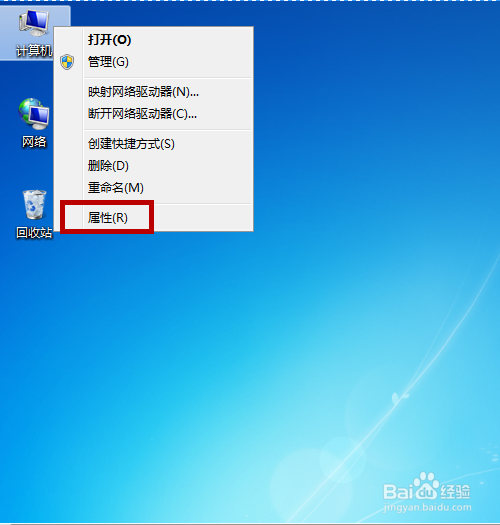
2、进入属性界面,点击【控制面板主页】。
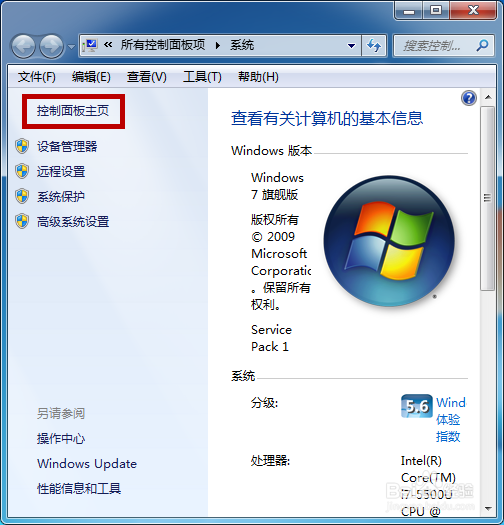
3、接着点击【硬件和声音】选项。
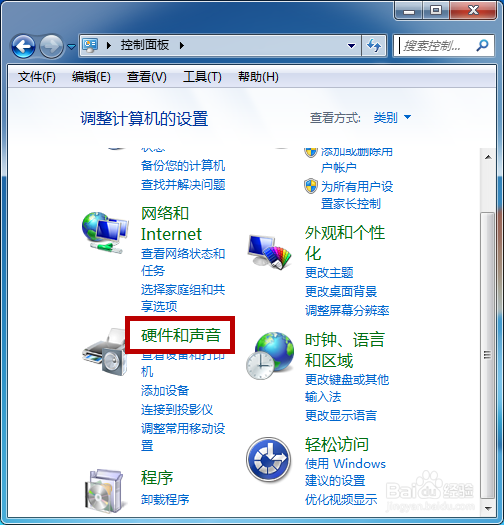
4、之后点击【声音】。
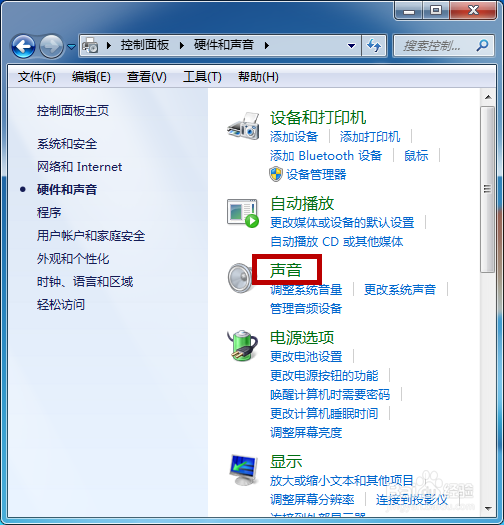
5、进入声音选项卡,在【播放】下鼠标右击空白处,点击【绵科显示禁用的撤案娃设备】。

6、接着,右击扬声器,点击【启用】。
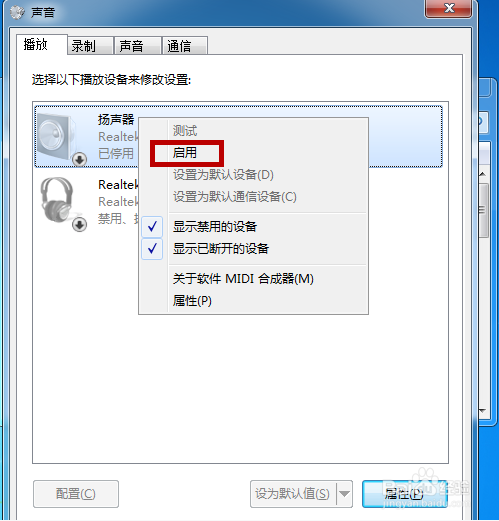
7、启用后,选中扬声器,点击【属性】选项。
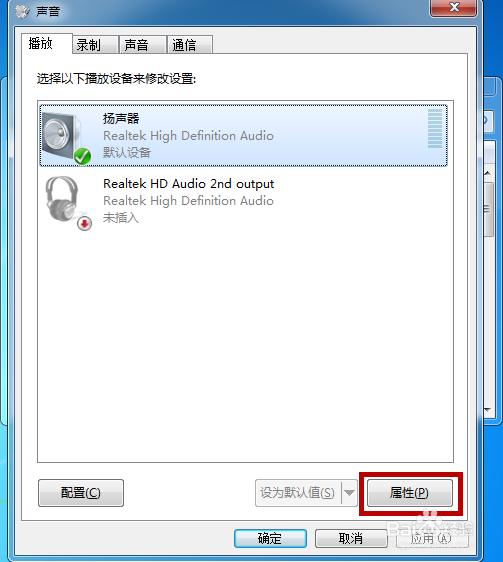
8、进入属性界面,把设备用法选择为【使用此设备(启用)】。
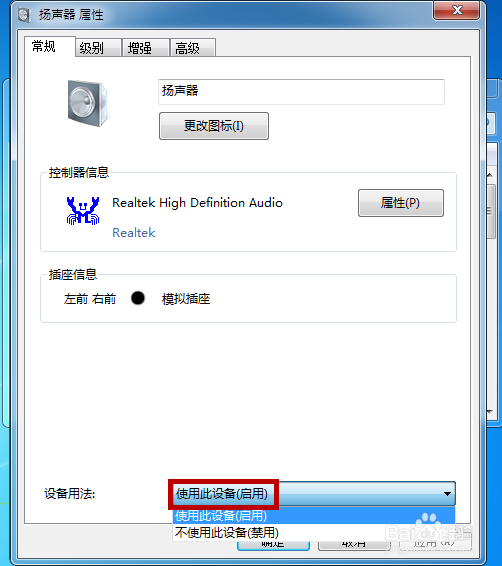
1、1.鼠标右击计算机,点击“属性”。
2.属性界面点击“控制面板主页”。
3.接着点击“硬件和声音”选项。
4.之后点击“声音”。
5.右击空白处,点击“显示禁用的设备”。
6.启用扬声器,然后点击“属性”。
7.在属性中选择“使用此设备(启用)”。

声明:本网站引用、摘录或转载内容仅供网站访问者交流或参考,不代表本站立场,如存在版权或非法内容,请联系站长删除,联系邮箱:site.kefu@qq.com。
阅读量:169
阅读量:69
阅读量:87
阅读量:102
阅读量:46